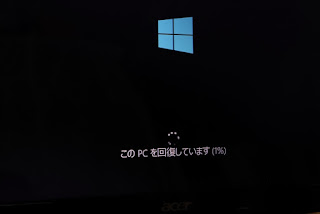前回までで、前準備を終える所まで来ていた、我が家のマザーシップPC「Aspire 5750G」最終パワーアップ計画「SSD換装」ですが、いよいよ今朝から本作業に着手しました。
SSDは、SanDisk Ultra 3D SSD 1TBです。
↑まず、Aspire 5750Gをひっくり返して作業開始です。
↑交換作業の鉄則なのですが、まずは、必ずバッテリーを取り外します。
さらに、手を金属製の机や蛇口に触れて静電気を逃がしてから本体のストレージ&メインRAMのアクセス・ハッチを開きます。
↑ストレージ&メインRAMアクセスハッチは、2本のねじで固定されているので、プラスドライバーで外して開けます。
ちなみに、私はもう記憶が薄れてしまったのですが、このねじは「Acer」シールで隠されていたはずなので、初交換作業の方は、シールに隠れたねじに注意です。
↑この素直な開口部には感動すら覚えますね!! 交換は、見た目通りにめちゃくちゃやりやすい!!
このあたりは、交換不可能な機材が増える中、やはり絶対的なアドバンテージと言わざるを得ません。
ストレージ、メインRAMだけでなく、無線モジュールも交換可能っぽい。
強化だけでなく、故障したとしても即マザーボード交換の憂き目に遭うわけじゃあなく、仮にそれが、ストレージやメインRAM、無線モジュールの故障であれば、こうやって自力でパーツ買ってきて交換 = 修理可能という安心感は果てしなくどでかい。
実際、こうして7年前のPCを使い続けられるわけですし。
↑ちなみに、私は一つ手順を間違えました。
このAspire 5750Gのストレージは、ケーブルがなく、直接本体のコネクタにストレージが突き刺さっている状態になっています。
いやー、一回、もともとの640GB-HDD(5400rpm)が不調になったので、自分で1TB-HDD (7200rpm)に交換していたというのに、外し方を忘れてしまってました。
なかなか固くてHDDが取り外せない! しょうがないので、マイナスドライバーをてこの原理で挟んでがこっ!!と外してしまいました。
でもそうじゃない、ストレージを覆っている透明フィルムについてる取っ手を引っ張るだけでOK!なんですよねー。
途中で気づいて「あっ、しまった!」となってしまいました。
↑ストレージを取り外したところですが、本体に4本のビスで固定されている金具は透明フィルムがつないでいるのがわかると思います。
このフィルム、後ろの方に取っ手というか「べろ」が付いておりまして、これをエイッと引っ張るだけでスポーンとストレージが本体コネクタから無理なく抜けるのです。
それをすっかり失念していて、ドライバーでむりくり頭の方から外してしまってガッカリ。
↑4本の小さなビスを外すと、金具が外れます。
この金具をSSDに装着するのですが、サイズが合わないと加工作業になってしまいます。
どうなる??
↑HDDと、SSD(SanDisk Ultra 3D SSD 1TB)を比べてみると、横幅はぴったり!
ただ、SSDの方が薄いです。
装着する前に、手持ちの計量器で重さを測ってみました。
HDDは112gで、SSDは53gでした!
HDDも十分に軽いのですが、SSDはさすがの軽さですね。
↑SSDの方が薄いので、金具の中で浮く感じになってしまいますが、4本のビスでしっかり固定出来るのでスペーサーなどは特にかまさずにそのまま装着しました。
それに重さも53gと軽いですし、さらに問題なさそうです。
↑SSDに金具を装着し終えました。
金具をつけるとさすがに大きく見えますが、重さは従来の約半分とかなりの軽量化が果たされました。
↑金具を装着したSSDですが、何の問題もなく、コネクタにそのまま、スムーズにはまりました。
金具のねじ穴と、本体のねじ穴が、ぴったり重なればOKなのでこのままハッチを閉めてしまいます。
↑ハッチを閉じて、これでハードウェアの換装作業は完了です。
メインRAM交換した時もそうでしたが、特に癖もなく、重要なパーツを素直にスムーズに交換出来る構造というのは素晴らしいです。
↑ちなみに、もともとのHDDですが、USB 3.0対応HDDケースを買ってあったので、それに入れました。
SSDとともに、外付けのモバイルHDD(1TB)も同時に入手できた、というような形になったわけで、これでストレージの容量不足とも完全にさよならできます!!
↑あとは、前回までの準備で作成済だった、october update適用済のWindows 10の回復です。
ネットを見ると、もともとのHDDの内容をそのままSSDにコピーし、今までと同じ内容で使い続ける・・・という手法が王道のようですが、私の場合はちょっと色々実験的にインストールや設定を繰り返した事もあり、システムが汚くなっていまして、ゼロからインストールをすっかりやり直したかったのです。
↑回復ドライブを作ったUSBメモリから起動すると、回復作業が開始されます。
しかし!!一度エラーになってしまいました。
焦ってしまって、エラー内容のスクリーンショットを撮るのを忘れてしまいましたが、エラーになっても、もう一回チャレンジしたら今度はうまく行きました
もう一回やったら行ったパターンはなかなかきついものがありますが、もうここで悩みたくないので、行ったからいいやの精神で先に進みます!!
↑USBメモリからSSDへの回復は29分40秒で完了。
速い!!
そこからWindowsインストール開始となりますが、数字の上がり方が速い。
1%、9%、23%、47%みたいに、一気に上がる感じ
↑USBメモリからSSDへWindowsインストールは速い速い!!
今までの人生で、PS3 Linuxから、自作PCへのWindows 7インストールまで、実にさまざまなシステムをインストールして来ましたが、今回が間違いもなく最短時間、最高速です。
Windows回復終了から、「こんにちは、コルタナと申します」とでかい声で挨拶されるまでなんと3分40秒程度!!
というか、セットアップ中にでかい声でしゃべらないで・・・。
夜中とかにやってたら、パニックになるところでした。
↑インストールはさくさく何の難しさも問題も起きないままスムーズに完了しました。
こういうスムーズさは、さすがWindowsだ!!しかも最新の10になってさらに磨きがかかっているという。
Windows 10も無事に起動し、まずはSSD換装作業はコンプリート。
このスムーズさこそが、Windowsの神髄という感じでありがたい!!
さて、大変なのはここから。
Windows 10をゼロからもう一度やり直すので、ものすごい作業量になりそう。
しかしそれがいい!!
楽しくてワクワクしてきた!!
新型のPCを買ったにも匹敵する(というか完全に同等の状態)ワクワクが来ました!!